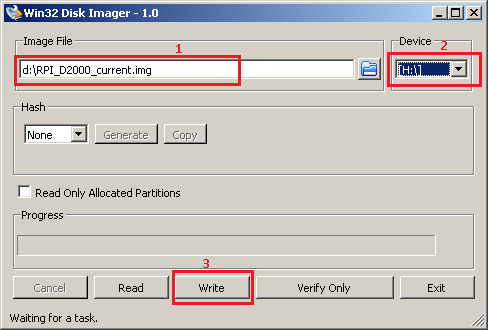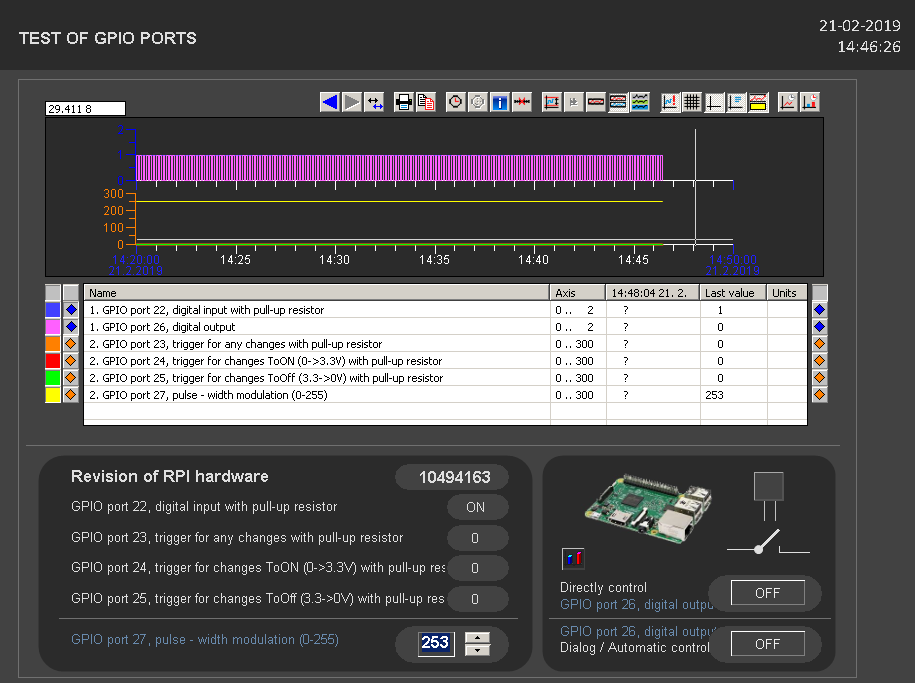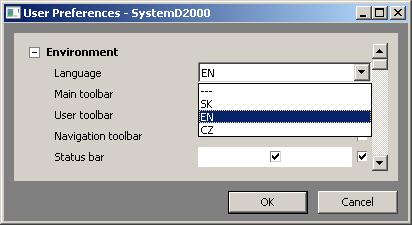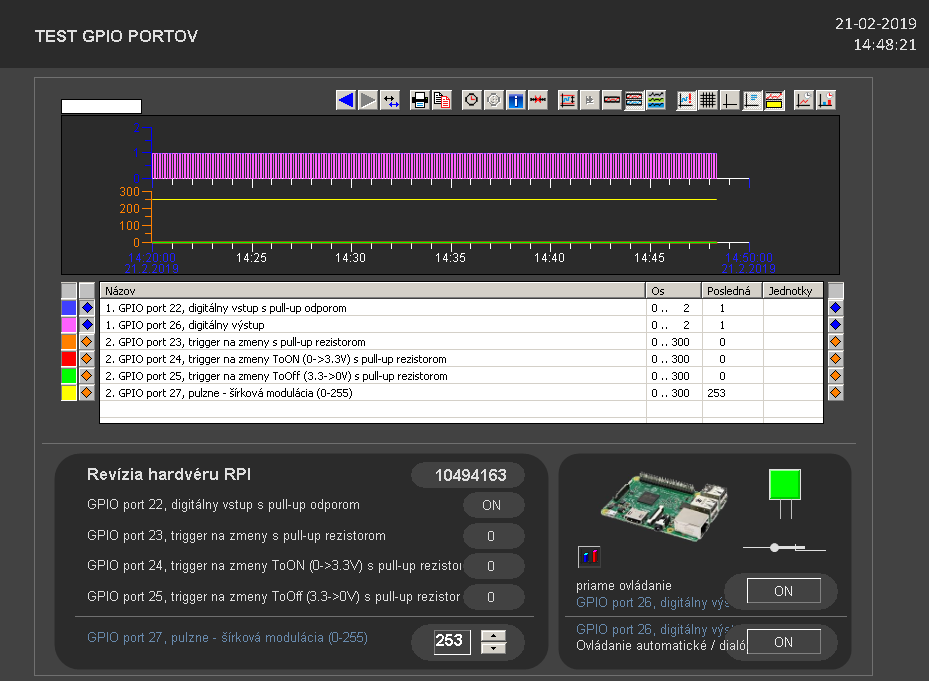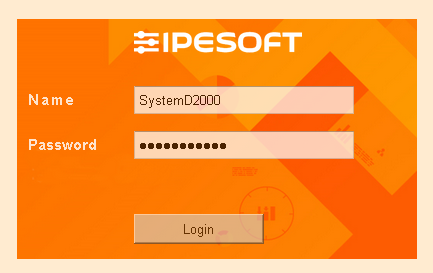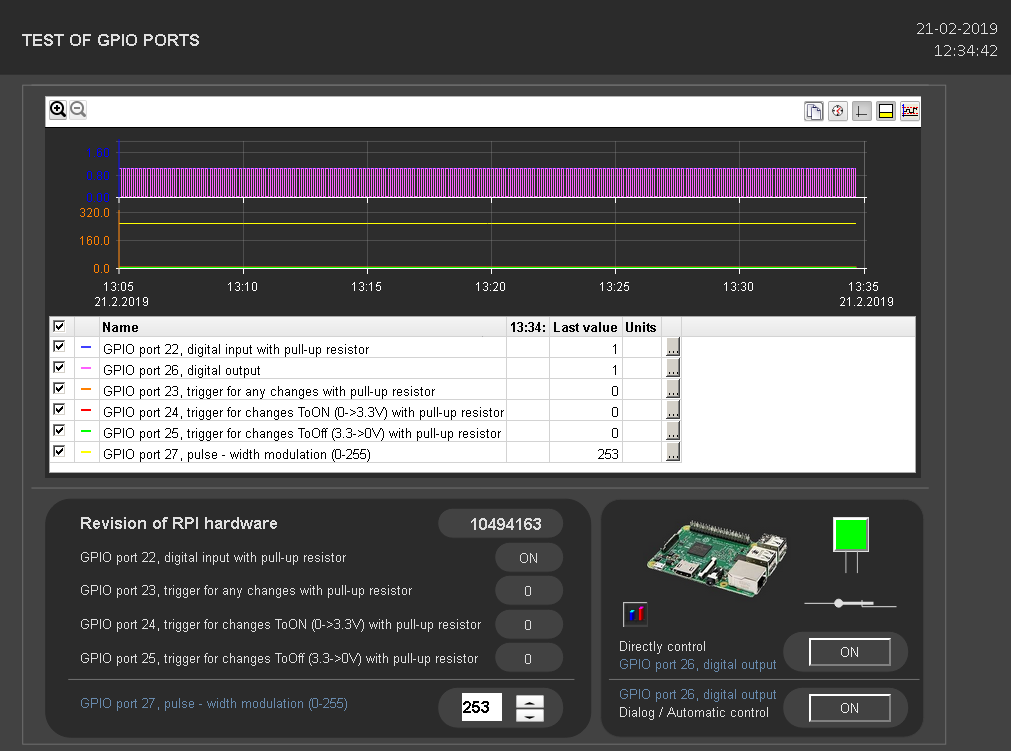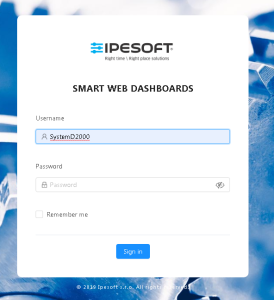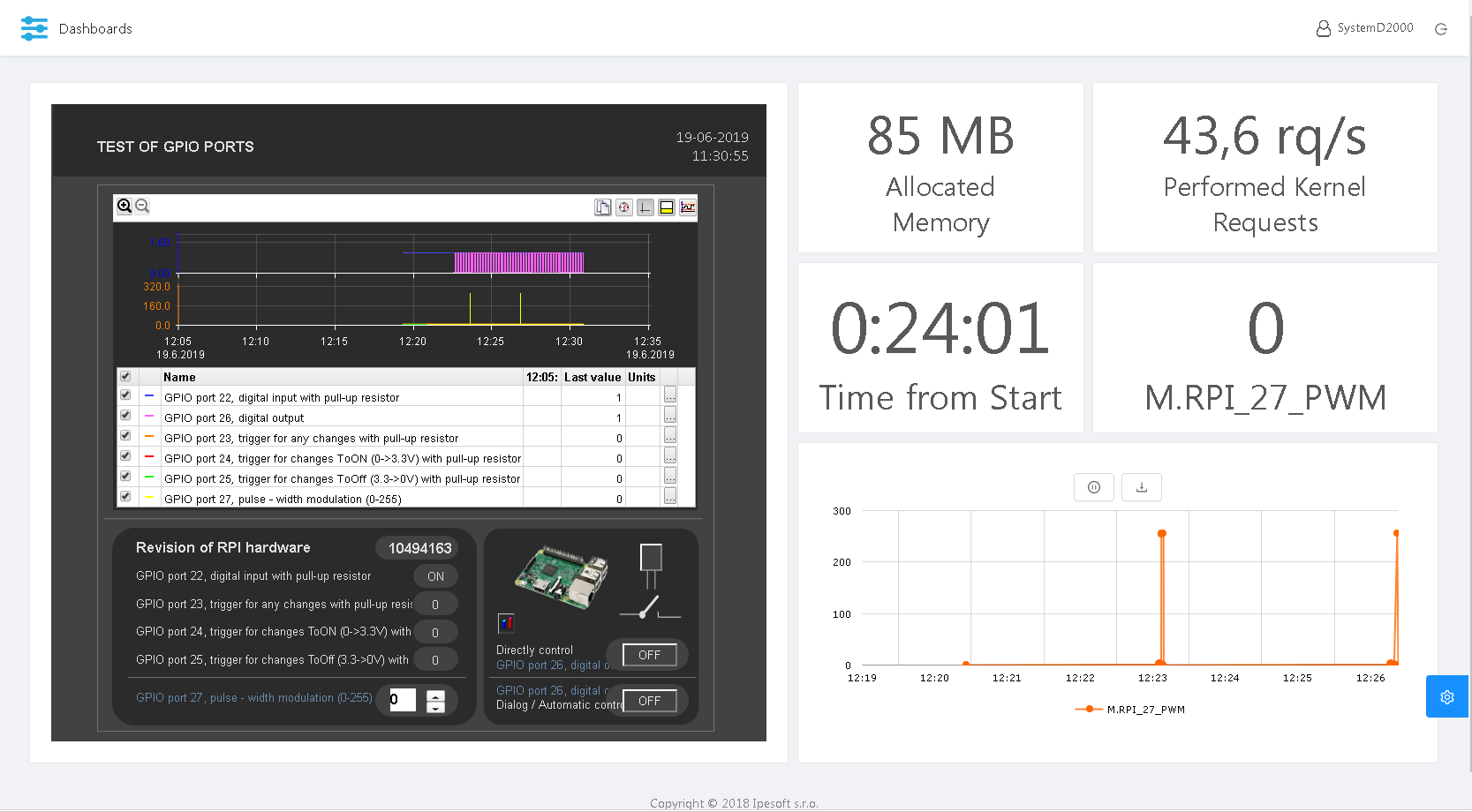Od verzie D2000 v12 je k dispozícii inštalačný program pre operačný systém Raspbian pre platformu Raspberry PI Pi (model 2 a vyššie) a pre počítače postavené na Raspberry Compute Module (napr. priemyselný počítač Techbase NPE X500 M3).
...
Pre získanie inštalačiek D2000 pre platformu Raspberry PI, ako aj pre získanie obrazov pre priemyselný počítač Techbase NPE X500 M3 kontaktujte prosím obchodné oddelenie Ipesoft-u.
Postup inštalácie je rovnaký ako postup inštalácie D2000 na platforme Linux (akurát názov inštalátora je iný).
Pozn: keďže D2000 na Raspberry Pi je 32-bitová aplikácia, pri použití 64-bitového OS je nutné doinštalovať potrebné 32-bitové ARM knižnice:
apt install unixodbc:armhf libuuid1:armhf odbc-postgresql:armhf zlib1g:armhf
Postup inštalácie a konfigurácie obrazu Raspberry PIPi:
- Stiahnite si obraz systému z adresy https://d2000.ipesoft.com/download/#raspberry a rozbaľte ho.
- Pripojte k čítačke kariet voľnú micro SD kartu s veľkosťou aspoň 4 GB, na ktorú chcete obraz preniesť.
- Pomocou utility Win32DiskImager (v prostredí Windows) resp. príkazom dd (v prostredí Linux) nakopírujte obraz na micro SD kartu.
Obr: po spustení Win32DiskImager stačí vybrať stiahnutý obraz (1), cieľovú micro SD kartu vloženú do čítačky kariet (2) a tlačidlom Write (3) zapísať obraz na micro SD kartu. - Vložte micro SD kartu do Raspberry PI Pi a pripojte napájanie. Raspberry PI Pi nabootuje z SD karty.
- Prihláste sa ako prednastavený užívateľ pi, heslo raspberry (heslo odporúčame kvôli bezpečnosti zmeniť).
- spustite príkazom:
sudo raspi-config
konfiguračný nástroj Raspberry. V menu si zvoľte položku "7 Advanced Options" a následne "A1 Expand Filesystem". Potvrďte "OK" a z hlavného menu vyberte "Finish" na ukončenie nástroja. Zvoľte, že chcete reštartovať. Pri reštarte sa súborový systém roztiahne, takže dokáže využiť všetko voľné miesto na micro SD karte. - po reštarte a opätovnom prihlásení ako užívateľ pi zistite IP adresu a masku siete príkazom:
ifconfig eth0
Príklad výpisu, v ktorom vidieť IP adresu 172.16.0.108 a masku siete 255.255.0.0:
...
- Aby ste zmenenú IP adresu a masku siete vložili do konfiguračného súboru /opt/d2000/instance.properties, editujte ho príkazom:
sudo nano /opt/d2000/instance.properties
Zmeňte IP adresu v riadku
IPAddr1 = 172.16.0.108
a masku v riadku
IPMask = 255.255.0.0
Pokiaľ ste nakonfigurovali aj WiFi rozhranie, môžete upraviť aj riadok s IpAddr2.
Uložte súbor klávesovou skratkou Ctrl+O a ukončite editor Ctrl+X. Štandardné Raspberry PI Pi neobsahuje hodiny reálneho času (RTC obvody). Pokiaľ nemá Vaše Raspberry PI Pi prístup k predkonfigurovanému NTP serveru (212.82.32.26 t.j. darkstar.sanet.de), musíte špecifikovať vlastný NTP server:
sudo nano /etc/systemd/timesyncd.confUpravte v sekcii [Time] riadok s IP adresou NTP servera:
NTP=212.82.32.26
Uložte súbor klávesovou skratkou Ctrl+O a ukončite editor Ctrl+X. Reštartnite NTP server príkazom
sudo systemctl restart systemd-timesyncd
O chvíľu by príkaz date mal vypísať aktuálny čas.- Následne reštartujte Raspberry PI Pi príkazom
sudo reboot - Inštalácia obsahuje D2000 s predkonfigurovanou aplikáciou myapp. Prihlásiť sa je možné vzdialene nástrojmi D2000 HI, D2000 CNF, GrEdit, Sysconsole atď. pomocou prednastaveného mena a hesla (SystemD2000/SystemD2000), ktoré takisto odporúčame zmeniť. Pri spúšťaní nástrojov je nutné uviesť parameter /S<ip_raspberry> napr. /S172.16.0.11
- Po prihlásení sa do D2000 HI sa otvorí prednastavená schéma S.RPI_main. Na schéme sú zobrazené stavy nakonfigurovaných meraných bodov:
| Meraný bod | BCM pin | Popis konfigurácie a funkčnosti (pre rozmiestnenie BCM pinov viď https://pinout.xyz) |
|---|---|---|
| M.RPI_22_DI_UP | 22 | Pin nakonfigurovaný ako digitálny vstup s pull-up rezistorom (nepripojený má hodnotu 1, po pripojení na zem hodnotu 0). |
| M.RPI_23_TRIGGER_UP | 23 | Pin nakonfigurovaný ako počítadlo zmien signálu s filtrom 100 ms s pull-up rezistorom. Bod meria počet nábežných a dobežných hrán signálu (0V→3.3V a 3.3V → 0V). |
| M.RPI_24_TRIGGER_UP_TOON | 24 | Pin nakonfigurovaný ako počítadlo nábežných hrán s filtrom 100 ms s pull-up rezistorom. Bod meria počet nábežných hrán signálu (0V→3.3V). |
M.RPI_25_TRIGGER_UP_TOOFF | 25 | Pin nakonfigurovaný ako počítadlo dobežných hrán s filtrom 100 ms s pull-up rezistorom. Bod meria počet dobežných hrán signálu (3.3V → 0V). |
| M.RPI_26_DO | 26 | Pin nakonfigurovaný ako digitálny výstup (hodnoty True nastaví na výstupe 3.3 V, hodnota Frue nastaví na výstupe 0 V). |
| M.RPI_27_PWM | 27 | Pin nakonfigurovaný ako pulzne-impulzný výstup, ktorého šírka je konfigurovateľná zápisom hodnoty (hodnoty 0-255 zodpovedajú 0-100%) |
| M.RPI_REVISION | - | Vráti hodnotu revízie hardvéru (číslo z riadku "Revision" zo súboru /proc/cpuinfo). |
...
Na schéme je zobrazený aj graf s časovými priebehmi jednotlivých meraných bodov, ktoré sú vyčítavané z D2000 Archívu.
Schéma je štandardne zobrazená v anglickom jazyku, v menu System → User preferences je možné zmeniť jazyk pomocou položky Language z EN na SK alebo CZ.
Následne sa rozhranie aj obsah schémy zobrazí vo vybranom jazyku:
Inštalácia D2000 neobsahuje softvérový licenčný kľúč, takže funguje v režime DEMO (reštart aplikácie každú hodinu). Časovo neobmedzenú dobu prevádzky v DEMO režime je možné dosiahnuť povolením odosielania diagnostických informácií do IPESOFTu. Povolenie sa vykonáva úpravou položiek konfiguračného súboru /opt/d2000/instance.properties
...
- Aplikácia myapp obsahuje aj proces sqlite.ARC, ktorý má vypnutý autoštart. Tento archívny proces má experimentále nakonfigurovanú databázu SQLite3. Štandardný SELF.ARC pracuje s PostgreSQL databázou. Pokiaľ by D2000 aplikácia bola spustená ako XML aplikácia, ktorá štartuje z XML súborov (v súčasnosti iba v read-only móde a bez monitorovacej databázy) a archív by používal SQLite3 databázu, bolo by možné prevádzkovať statickú embedded D2000 aplikáciu aj bez PostgreSQL servera.
- Všetky procesy so zapnutým autoštartom majú štartovací parameter /E-CONO.FILE.LOG, ktorý vypína logovanie do súboru (kvôli šetreniu SD karty). V prípade potreby ho možno odstrániť, prípadne nastaviť aj kernelu v súbore /etc/systemd/system/d2000-myapp.service .
Aplikácia myapp je nakonfigurovaná so spustenou Javou (používa sa embedovaná openjdk-11-jre). Úpravou riadku
Kernel.UseJava = 1
na
Kernel.UseJava = 0
v súbore /opt/d2000/app/myapp/application.properties a následným reštartom je možné vypnúť používanie Javy a zmenšiť tak pamäťovú náročnosť kernela (114 MB → 96 MB podľa výstupu príkazu "ps aux --sort -rss")Aplikácia myapp obsahuje aj tenkého klienta na bežiacom web serveri. Ku aplikácii sa dá pripojiť cez web prehliadač na adrese http://<ip_adresa_raspberry>. Je nutné zadať štandardné meno a heslo a kliknúť na tlačidlo Login:
Po prihlásení sa je zobrazená prednastavená schéma:- Aplikácia myapp obsahuje aj SmartWeb dashboard na bežiacom web serveri. Ku aplikácii sa dá pripojiť cez web prehliadač na adrese http://<ip_adresa_raspberry>/dashboards. Je nutné zadať štandardné meno a heslo a kliknúť na tlačidlo Sign in:
Po prihlásení je zobrazený dashboard, ktorý je možné užívateľsky upravovať po kliknutí na modrú ikonu v pravej dolnej časti. Aplikácia myapp obsahuje aj OPC UA server - proces SELF.OUS, ktorý má vypnutý autoštart. Po naštartovaní načíta konfiguračný súbor
/opt/d2000/app/myapp/config/proc/self.oua/opcuaserver.conf
Na zabezpečenú komunikáciu použije privátny kľúč
/opt/d2000/app/myapp/config/proc/self.oua/pki/private/private.pem
a certifikát
/opt/d2000/app/myapp/config/proc/self.oua/pki/own/cert.derPokiaľ sa bude k nemu (na port 4840) pripájať OPC UA klient za použitia kryptovania, tak klient bude odmietnutý a jeho certifikát bude uložený do adresára /opt/d2000/app/myapp/config/proc/self.oua/pki/rejected.
Po presunutí do adresára /opt/d2000/app/myapp/config/proc/self.oua/pki/trusted bude klient akceptovaný (reštart OPC UA servera nie je nutný).
Autentifikácia klienta je možná buď anonymná alebo užívateľom sample s heslom sample1 (viď definíciu identifikátora sample_user a jeho použitie v konfiguračnom súbore opcuaserver.conf).
V konfigurácii aplikácie myapp je kvôli OPC UA serveru vytvorený užívateľ OPCUA_User_SELF (bez možnosti prihlásenia sa). OPC UA servera má rovnaké práva na prístup k objektom aplikácie ako užívateľ OPCUA_User_SELF (v súčasnosti skupina objektov Home_OPCUA_User_SELF definuje iba read-only prístup k systémovým premenným).
Image Raspberry PI neobsahuje grafickú nadstavbu (kvôli veľkosti). Pokiaľ ju vyžadujete, je možné ju doinštalovať podľa návodu. Inštalácia Raspberry Pi Desktop vyžaduje:Kotva graphic graphic sudo apt-get install --no-install-recommends xserver-xorg
sudo apt-get install --no-install-recommends xinit
sudo apt-get install raspberrypi-ui-mods
sudo apt-get install --no-install-recommends raspberrypi-ui-mods lxterminal gvfs
následne je možné ešte inštalovať Google Chrome:
sudo apt-get install chromium-browserInfo title Blog O D2000 na Raspberry PI si môžete prečítať aj blogy:
...